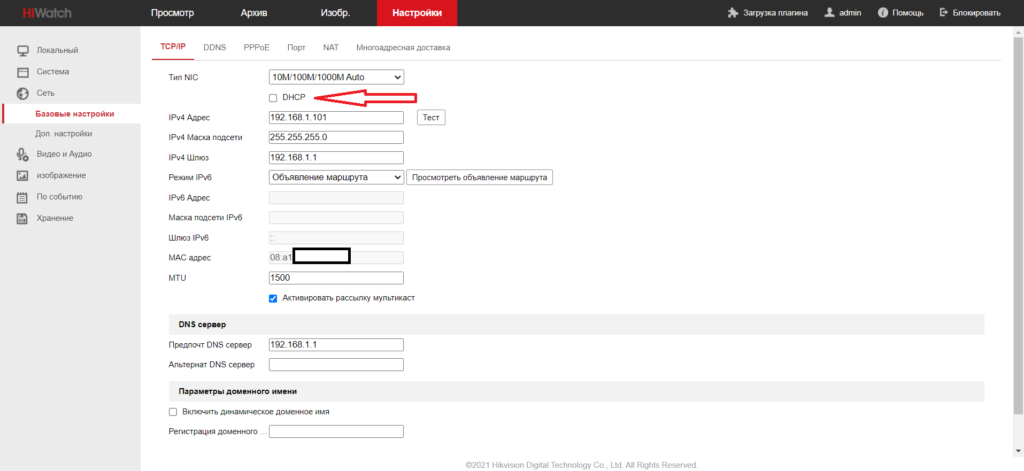Настройка IP камеры Hiwatch
14.08.2023Настройка IP камеры Hiwatch IP — камеры Hiwatch представляют собой экономичное решение для удаленного наблюдения за объектами в локальной сети и через сеть интернет в реальном времени. IP камеры Hiwatch — идеальное решение для малого и среднего бизнеса, а также для использования дома или в офисе. Стоимость доставки из Китая оборудования лучше узнать по запросу на официальном сайте Hikvision.
Настройка IP камеры Hiwatch
Как и у всех IP камер на камерах серии Hiwatch для подключения используются разъемы Ethernet RG45 и разъем питания 12в. Заводской сетевой адрес IP камеры Hiwatch по умолчанию — 192.168.1.64
Разметьте место установки камеры с помощью шаблона, просверлите отверстия и установите камеру. Подключите источник питания 12в 1А постоянного тока к разъему питания. При питании камеры по POE подключите кабель Ethernet RG45 к коммутатору с поддержкой POE или через POE инжектор.
При подключении питания — центральный контакт должен иметь контакт +12в! В разъем LAN включите кабель ethernet, а второй конец подключите к сетевой карте ПК (или роутеру).
Подключения устройства к сетевой плате ПК
Для начала работы с оборудованием необходимо сначала сделать настройки свойства сетевого подключения. Для работы с устройством необходимо изменить сетевые настройки компьютера, так, чтобы IP адрес сетевой карты был в пределах той же подсети и имел ту же маску, что IP адрес камер.
Для изменения сетевых параметров в Windows 10 необходимо щелкнуть ПРАВОЙ кнопкой мыши по кнопке ПУСК и выбрать пункт меню СЕТЕВЫЕ ПОДКЛЮЧЕНИЯ.
Затем выберите ETHERNET и НАСТРОЙКА ПАРАМЕТРОВ АДАПТЕРА
В открывшимся окне требуется выбрать необходимое сетевое подключение, которое будет использоваться для соединения с IP камерой и кликнув ПРАВОЙ кнопкой мыши выберите пункт меню СВОЙСТВА. В меню СВОЙСТВА необходимо выбрать пункт IP версии 4 (TCP/IPv4), и нажать СВОЙСТВА. В этом меню необходимо задать значение IP адреса, отличное от значения IP адреса камеры. (например IP адрес 192.168.1.15, с маской сети 255.255.255.0) и основным шлюзом 192.168.1.1. Остальные пункты настроек оставьте без изменений. После окончания сетевых настроек для закрытия меню и сохранения параметров нажмите ОК
Активация IP камеры Hiwatch
При первом включении видеокамеру необходимо активировать. Активация камеры заключается в том, чтобы установить пароль. Это можно сделать с помощью программного обеспечения Hikvision. Или с помощью утилиты SADP TOOL, или с помощью программы IVMS 4200.
Открываем программу, вкладку девайсы (устройства), и жмем на кнопку УСТРОЙСТВА ОНЛАЙН. В нижней части экрана появится наша камера с адресом 192.168.1.64 Для ее активации нужно выделить камеру и нажать на кнопку Active. Далее устанавливаем свой пароль и ответы для восстановления камеры если забыли пароль. Пароль должен начинать с заглавной буквы (на латинице).
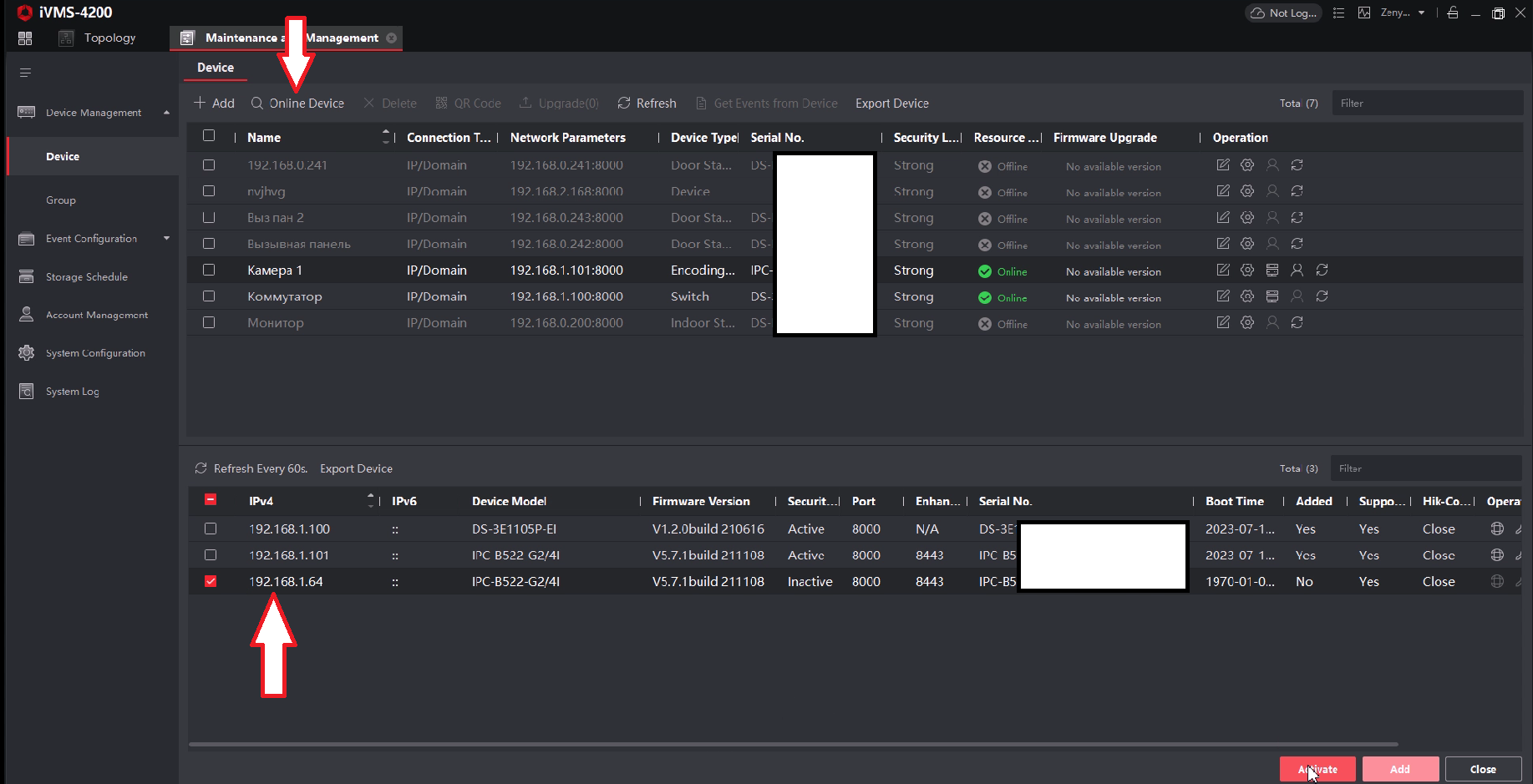
IVMS 4200 — то специальная программа для настройки и просмотра видеокамер HIkvision и Hiwatch. Все настройки можно выполнить в ней, но также можно и зайти в web интерфейс видеокамеры.
web интерфейс IP видеокамеры Hiwatch
Чтобы войти в Web интерфейс видеокамеры Hiwatch нужно ввести IP адрес камеры в браузере. Если пока адрес не менялся, то вводим 192.168.1.64 и попадаем в окно авторизации. Тут нужно ввести логин: admin и пароль тот что придумали при активации камеры. Будьте внимательны, при вводе неправильного пароля камера может заблокироваться.
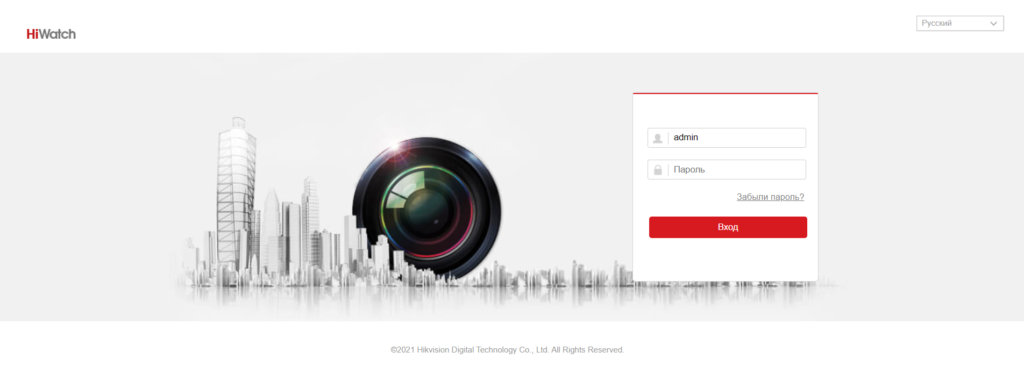
Если необходимо установить IP адрес, то заходим в НАСТРОКА — СЕТЬ и устанавливаем IP адрес нужной сети. Если с этим есть трудности и вы не знаете какой адрес нужно установить, то включите DHCP и камера получит от роутера ip адрес автоматически.